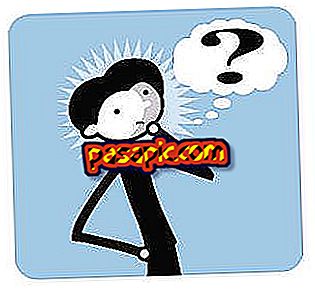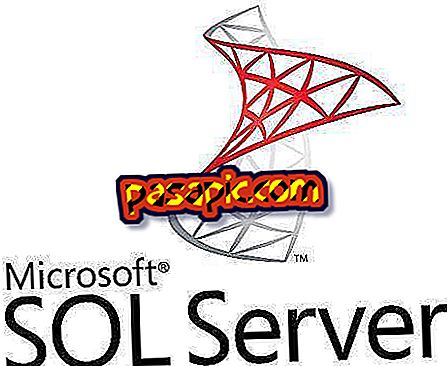Como formatar um pendrive no Mac

Os usuários do Mac OS X às vezes estão na posição de ter um pendrive usb para usá-lo em outros computadores. Isso, em princípio, pode parecer tão fácil, às vezes faz com que muitas pessoas se desesperem, já que o pendrive USB pode ser lido por outros dispositivos, mas não é acessível para gravar arquivos nele. Neste artigo, veremos como disponibilizar o pendrive USB para leitura e gravação em qualquer computador, e faremos isso observando como formatar um pendrive no Mac.
1
Ao formatar um pendrive no Mac, a primeira questão que talvez nos preocupa é a possibilidade de que este pendrive esteja operativo tanto em um PC com Windows quanto em nosso MAC. Para conseguir isso, temos que estar atentos ao sistema de arquivos. As opções são muito claras, podemos usar o sistema de arquivos FAT32 ou o sistema de arquivos exFAT.
2
Ao formatar um pendrive no MAC, se escolhermos o sistema FAT32, estaremos escolhendo um sistema limitado que não nos permita copiar arquivos maiores que 4 GB.
3
O sistema de arquivos exFAT permite gravar arquivos maiores, mas também tem uma restrição importante. Se quisermos formatar um pendrive para o sistema exFAT e queremos que ele seja compatível com ambos os sistemas operacionais, devemos fazê-lo no Windows, pois se o fizermos do Mac, o pendrive só estará acessível no sistema MAC OS X.
4
Se quisermos formatar um pendrive no Mac para que ele possa ser lido e escrito em qualquer computador, a primeira coisa que faremos é conectar o USB ao nosso computador MAC.
5
Em seguida, iniciamos o Utilitário de Disco, que encontramos em "Aplicativos / Utilitários" e selecionamos a Unidade que tentamos formatar.
6
O próximo passo para formatar um pendrive no Mac será clicar na aba "Excluir" e selecionar o formato MS-DOS (FAT), que é o que tornará nosso pendrive compatível com os sistemas operacionais Windows.